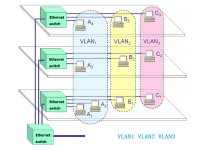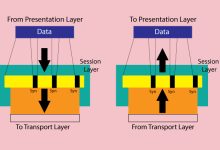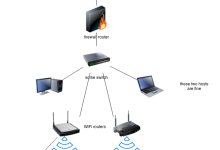يسعدني أن أقدم لك إرشادات شاملة حول تحميل وتثبيت برنامج Packet Tracer. يعتبر Packet Tracer أحد التطبيقات الرائدة في مجال الشبكات، حيث يمكنك من نمذجة واختبار شبكات الحاسوب بشكل فعال. يتيح للمستخدمين فهم كيفية تصميم وتكوين الشبكات واختبارها دون الحاجة إلى معدات فعلية.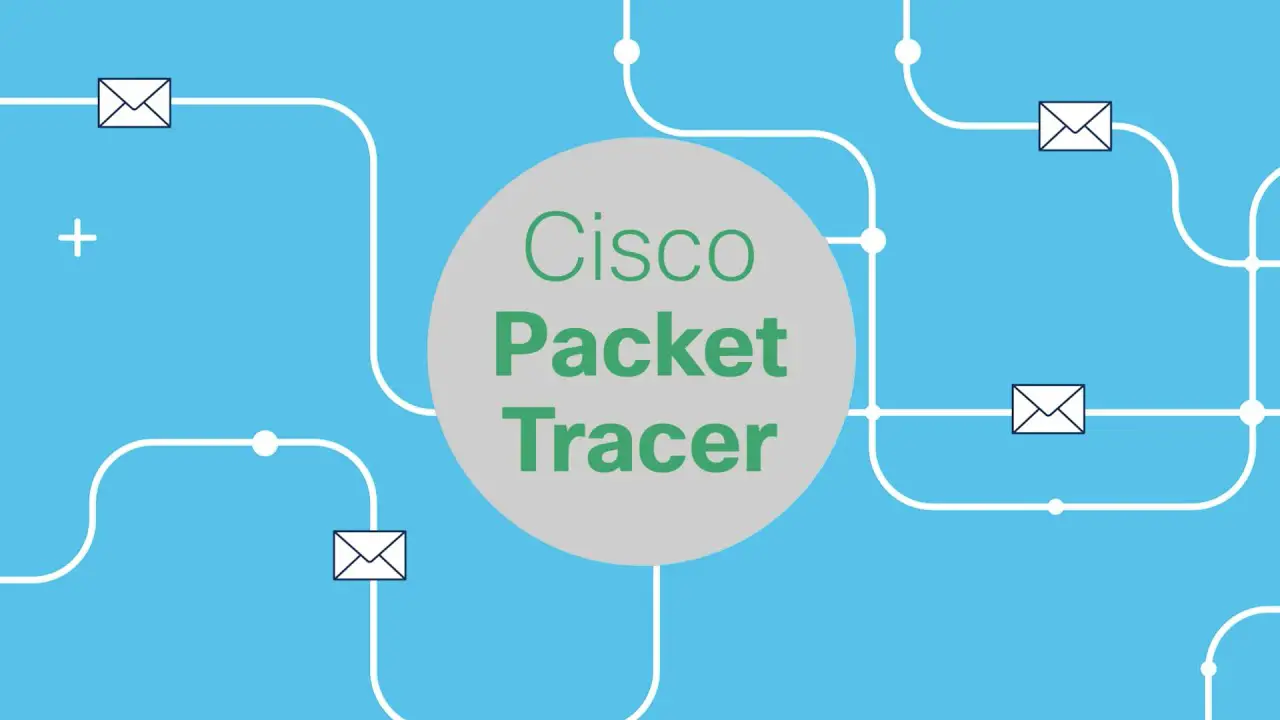
قبل البدء في عملية التحميل والتثبيت، يجب عليك زيارة الموقع الرسمي لـ Cisco، الشركة المطورة لبرنامج Packet Tracer. ابحث عن صفحة التنزيل وتأكد من أنك تحمل الإصدار الأخير والمتاح.
-
مقدمة عن بروتوكول EIGRP في الشبكاتمنذ أسبوع واحد
-
أهمية إدارة شبكات الحاسوب في تعزيز الأداء والأمانمنذ أسبوع واحد
-
أهمية برنامج Excel في تحليل البياناتمنذ 3 أسابيع
- الخطوة الأولى: تسجيل الدخول أو إنشاء حساب:
- اذهب إلى موقع Cisco Networking Academy.
- سجل الدخول إذا كان لديك حساب، أو قم بإنشاء حساب إذا لم تكن مسجلًا.
- الخطوة الثانية: اختيار Packet Tracer:
- بعد تسجيل الدخول، ابحث عن قسم التحميل وحدد Packet Tracer من بين البرامج المتاحة.
- الخطوة الثالثة: اختيار نظام التشغيل:
- حدد نظام التشغيل الذي تستخدمه (Windows أو macOS أو Linux).
- الخطوة الرابعة: تحميل البرنامج:
- ابدأ عملية التحميل وانتظر حتى يكتمل البرنامج.
- الخطوة الخامسة: تثبيت Packet Tracer:
- بعد تنزيل الملف، ابدأ عملية التثبيت. اتبع الخطوات التي يقدمها معالج التثبيت.
- اختبار التثبيت:
- بمجرد الانتهاء من التثبيت، افتح البرنامج وتأكد من أنه يعمل بشكل صحيح.
هذه الخطوات تعد إرشادات عامة، ويرجى مراعاة أن التفاصيل قد تختلف بناءً على الإصدار الذي تقوم بتنزيله ونظام التشغيل الذي تستخدمه. إذا كنت بحاجة إلى مساعدة إضافية أو شرح أكثر تفصيلاً، فلا تتردد في طرح أي أسئلة.
خطوات التثبيت على مختلف أنظمة التشغيل
لتحميل وتثبيت برنامج Packet Tracer، اتبع الخطوات التالية:
1. التسجيل في موقع Cisco Networking Academy:
- افتح متصفح الإنترنت وانتقل إلى موقع Cisco Networking Academy.
- قم بإنشاء حساب إذا لم يكن لديك حساب بالفعل. يمكنك التسجيل باستخدام بريدك الإلكتروني.
2. تنزيل Packet Tracer:
- بعد تسجيل الدخول إلى حسابك على موقع NetAcad، انتقل إلى قسم “موارد الطلاب” أو “Student Resources”.
- ابحث عن “Packet Tracer” في القائمة، ثم انقر على رابط التنزيل.
- اختر الإصدار المناسب لنظام التشغيل الخاص بك (Windows، MacOS، أو Linux).
3. تثبيت Packet Tracer على نظام Windows:
- بعد اكتمال التنزيل، ابحث عن الملف الذي تم تنزيله والذي يكون عادةً باسم مثل
PacketTracer<version>_win.exe. - انقر نقراً مزدوجاً على ملف التثبيت لبدء عملية التثبيت.
- اتبع التعليمات التي تظهر على الشاشة. اختر خيارات التثبيت المناسبة، مثل مسار التثبيت والموافقة على اتفاقية الترخيص.
- بعد اكتمال التثبيت، انقر على “إنهاء” لإغلاق معالج التثبيت.
4. تثبيت Packet Tracer على نظام MacOS:
- ابحث عن الملف الذي تم تنزيله والذي يكون عادةً باسم مثل
PacketTracer<version>_mac.dmg. - انقر نقراً مزدوجاً على ملف التثبيت لفتح صورة القرص.
- اسحب أيقونة Packet Tracer إلى مجلد “التطبيقات” لتثبيت البرنامج.
- بعد اكتمال النسخ، يمكنك تشغيل Packet Tracer من مجلد “التطبيقات”.
5. تثبيت Packet Tracer على نظام Linux:
- ابحث عن الملف الذي تم تنزيله والذي يكون عادةً باسم مثل
PacketTracer<version>_linux.tar.gz. - افتح محطة الأوامر (Terminal).
- انتقل إلى الدليل الذي يحتوي على ملف التثبيت باستخدام الأمر
cd(مثلاً:cd Downloads). - فك ضغط الملف باستخدام الأمر:
tar -xvzf PacketTracer<version>_linux.tar.gz. - انتقل إلى المجلد الذي تم فك ضغطه باستخدام الأمر
cd PacketTracer<version>. - قم بتشغيل برنامج التثبيت باستخدام الأمر:
sudo ./install.
بعد التثبيت، يمكنك فتح وتشغيل Packet Tracer وتسجيل الدخول باستخدام بيانات اعتماد Cisco Networking Academy الخاصة بك.
إذا واجهت أي مشاكل أثناء التثبيت أو التسجيل، يمكنك الرجوع إلى دليل المساعدة على موقع NetAcad أو البحث عن حلول في منتديات الدعم.
المزيد من المعلومات

سأقدم لك مزيدًا من المعلومات حول برنامج Packet Tracer. يعتبر هذا البرنامج أداة قوية وشاملة في مجال الشبكات، وهو مفيد للطلاب والمحترفين في فهم وتطبيق مفاهيم الشبكات. إليك المزيد من المعلومات حول الاستخدام العام والميزات:
مميزات Packet Tracer:
- نمذجة الشبكات:
- يتيح لك Packet Tracer إنشاء ونمذجة شبكات الحاسوب بشكل بديهي وسهل، مما يتيح لك فهم كيفية تفاعل الأجهزة في بيئة الشبكة.
- تكوين الأجهزة:
- يمكنك تكوين مجموعة متنوعة من الأجهزة مثل الراوترات والمفاتيح والأجهزة النهائية، واختبار كيفية تأثير التغييرات على أداء الشبكة.
- محاكاة البيئات:
- يسمح لك Packet Tracer بتشغيل محاكاة لشبكة الحاسوب التي قمت بتكوينها، مما يساعدك في اكتساب خبرة فعلية في إدارة وصيانة الشبكات.
- دعم البروتوكولات المتعددة:
- يدعم البرنامج مجموعة واسعة من البروتوكولات مثل TCP/IP و OSPF و DHCP، مما يتيح للمستخدمين اختبار تكوينات متنوعة.
- تتبع المرور (Packet Tracing):
- يمكنك مراقبة حركة حزم البيانات عبر الشبكة باستخدام أداة Packet Tracer، وهو مفيد لتحليل تدفق البيانات وتحديد مشاكل الأداء.
- توفير موارد تعليمية:
- يقدم Cisco موارد تعليمية مجانية للمستخدمين، بما في ذلك سيناريوهات ودروس تعليمية لتعزيز فهمك لمفاهيم الشبكات.
الاستخدامات العامة:
- للتعليم الأكاديمي:
يستخدم Packet Tracer على نطاق واسع في مؤسسات التعليم لتعليم وفهم مفاهيم الشبكات. - للاختبار والتصحيح:
يمكن استخدام البرنامج لاختبار وتصحيح تكوينات الشبكات دون الحاجة إلى معدات فعلية. - للتدريب العملي:
يوفر بيئة آمنة وواقعية للمحترفين لاختبار تكوينات الشبكات وفحصها دون التأثير على بيئة الإنتاج. - لتطوير مهارات الشبكات:
يعتبر Packet Tracer أداة قيمة لتحسين مهارات تكوين وإدارة الشبكات.
الختام:
Packet Tracer هو أداة متعددة الاستخدامات توفر بيئة تعلم فعّالة ومحاكاة لتكنولوجيا الشبكات. استفيد من الموارد التعليمية المتاحة وابدأ في تكوين واختبار الشبكات الخاصة بك باستخدام هذا البرنامج الممتاز.
الخلاصة

في ختام هذا الموضوع الشيق حول برنامج Packet Tracer، يمكن القول إن هذا البرنامج يشكل أداة قوية وفعّالة في فهم وتطبيق مفاهيم الشبكات. من خلال توفير بيئة محاكاة وتجربة عملية، يساعد Packet Tracer الطلاب والمحترفين على بناء مهاراتهم في تصميم وتكوين الشبكات.
تتيح مميزات Packet Tracer مثل نمذجة الشبكات وتكوين الأجهزة ومحاكاة البيئات للمستخدمين فرصة فريدة لاختبار وتحليل شبكات الحاسوب بشكل شامل. كما يسهم في تطوير مهارات التكوين والتحكم في البيئات الافتراضية، مما يعزز فهمهم للبروتوكولات وعمليات الاتصال في عالم الشبكات.
على الرغم من أن هذا الموضوع قد تناول الخطوات الأساسية لتحميل وتثبيت البرنامج، يفضل دائمًا البحث عن المصادر الإضافية واستكشاف مزيد من المفاهيم المتقدمة. استفد من الموارد التعليمية المتاحة عبر Cisco Networking Academy والمجتمعات التقنية لتعزيز مهاراتك والتمتع بتجربة أكثر غنى في عالم الشبكات.
في النهاية، يمكن اعتبار Packet Tracer مساهمًا قيمًا في رحلتك التعليمية والمهنية في مجال تكنولوجيا المعلومات، مما يمنحك الفرصة لتحقيق فهم شامل وعميق لعلم الشبكات.
مصادر ومراجع

إليك بعض المصادر والمراجع التي يمكنك الرجوع إليها للمزيد من المعلومات حول برنامج Packet Tracer ومواضيع ذات صلة:
- الموقع الرسمي لـ Cisco Packet Tracer:
- منتدى Cisco Community:
- يوفر المنتدى تبادلًا للخبرات والأسئلة المتعلقة بـ Packet Tracer.
- Cisco Community – Packet Tracer
- Cisco Networking Academy:
- يقدم مصدرًا قيمًا للموارد التعليمية والدورات التدريبية في مجال الشبكات.
- Cisco Networking Academy
- كتب ومراجع مفيدة:
- “CCNA Routing and Switching Complete Study Guide” لـ Todd Lammle.
- “Interconnecting Cisco Network Devices, Part 1 (ICND1) Foundation Learning Guide” لـ Anthony Sequeira.
- موقع YouTube:
- البحث عن دروس وفيديوهات تعليمية على YouTube يمكن أن يكون له فائدة كبيرة.
- قناة Cisco على YouTube
- موقع GitHub:
- قد تجد مشاريع وأمثلة على GitHub تتعلق بـ Packet Tracer.
- بحث عن مشاريع Packet Tracer على GitHub
- مقالات تقنية:
- بحث عن مقالات تقنية في مواقع متخصصة مثل Network World أو TechCrunch.
تأكد من التحقق من تاريخ المصدر للتأكد من أن المعلومات حديثة. يمكن أن تساعد هذه المصادر في تعزيز فهمك وتوجيهك نحو موارد أخرى قيمة.